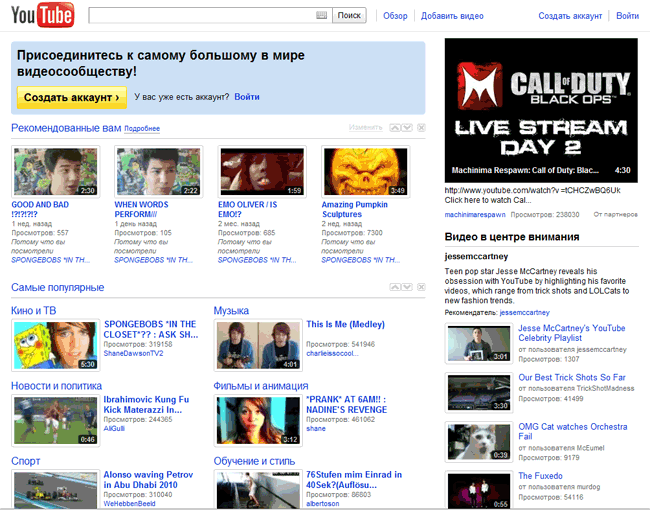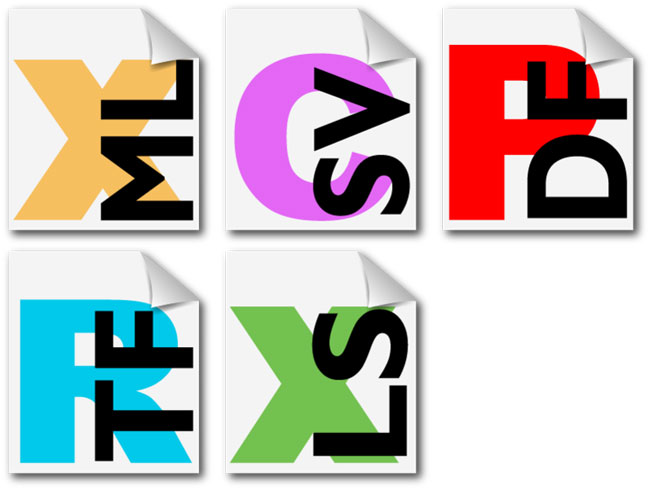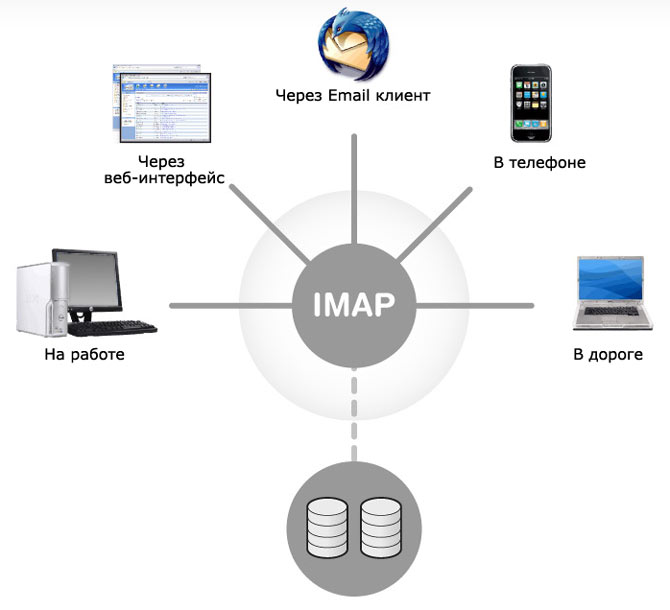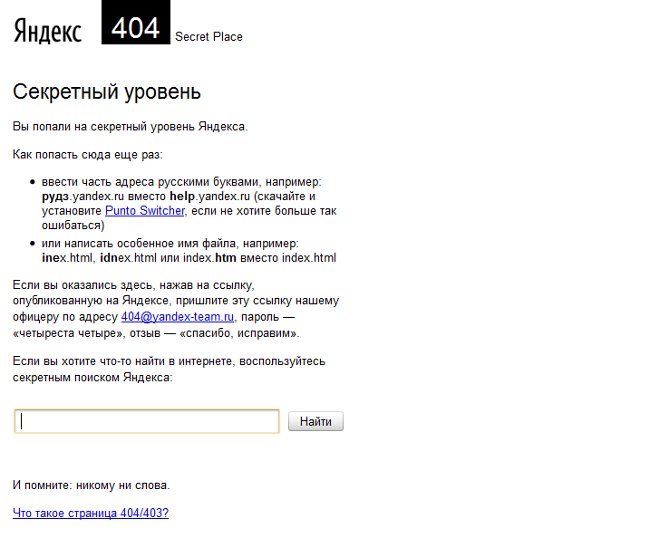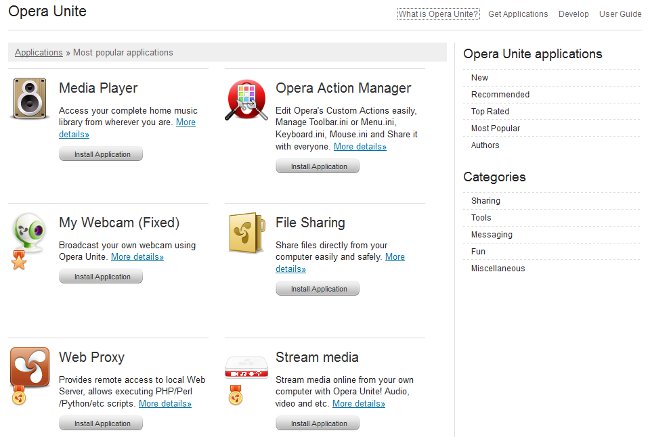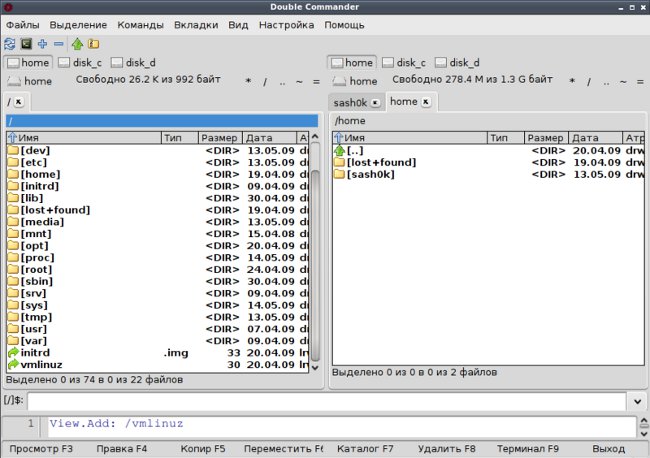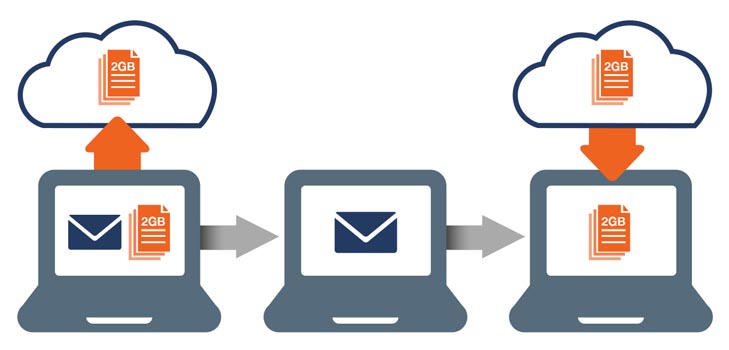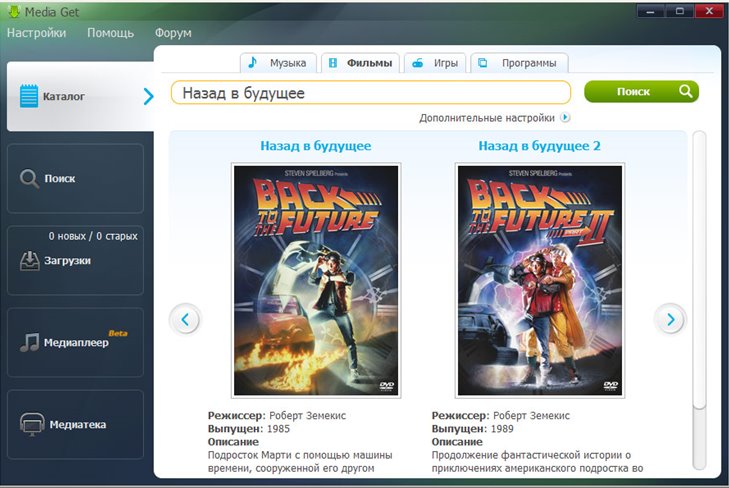Cum se configurează FTP în Total Commander?
 În unele cazuri, pentru a descărca fișiere de pe serversau poate fi convenabil să utilizați protocolul de transfer de fișiere FTP pe server. Descărcarea fișierelor prin acest protocol poate fi utilizată de un browser obișnuit, dar încărcarea fișierelor pe server este mai bună configurați FTP în managerul de fișiere.
În unele cazuri, pentru a descărca fișiere de pe serversau poate fi convenabil să utilizați protocolul de transfer de fișiere FTP pe server. Descărcarea fișierelor prin acest protocol poate fi utilizată de un browser obișnuit, dar încărcarea fișierelor pe server este mai bună configurați FTP în managerul de fișiere.Abrevierea FTP înseamnă Protocolul de transfer de fișiere (protocol de transfer de fișiere). Este conceput pentru a transfera fișiere în rețele de calculatoare. Folosind acest protocol, vă puteți conecta la serverul FTP, puteți vizualiza conținutul directoarelor (dosarelor) de pe server, puteți descărca fișiere de pe server sau de pe server. Pentru a vă conecta la server, trebuie să configurați clientul FTP.
Majoritatea managerii populare de fișiere au o astfel de funcție ca Client FTP. Configurația sa este aproape aceeași în managerii de fișiere diferiți, descrierea setărilor clientului în fiecare manager este o pierdere de timp. Vă vom spune cum să configurați FTP în Total Commander.
Comandantul total - unul dintre cei mai populari administratori de fișiere. Acesta este un program shareware. Poate fi folosit pe o perioadă nelimitată, fără a plăti un ban, dar în același timp de fiecare dată când porniți programul, se vor afișa trei butoane și o instrucțiune pe care buton să apăsați. Dacă te plictisești - poți să cumperi programul pentru puțini bani.
Deci, cum să configurați clientul FTP în Total Commander? Mai întâi, rulați programul. Se compune din două panouri. Într-un panou, trebuie să deschideți un dosar în care să se afișezevom descărca fișiere de pe server (sau invers, de unde vom încărca fișierele pe server). În a doua fereastră trebuie să configurați FTP, iar după conectarea la server vom vedea acolo dosare și fișiere de pe server.
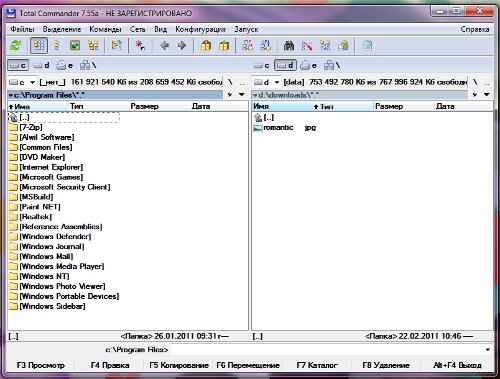
Faceți clic pe mouse-ul în bara de adrese a panoului în care intenționăm să configurați FTP și continuați să configurați. În meniu rețea selectați elementul Conectați-vă la un server FTP (sau faceți clic pe butonul FTP din panoul programului). Apare o casetă de dialog cu mai multe butoane din partea dreaptă. Trebuie să faceți clic pe buton adăuga. Dacă fereastra a configurat deja conexiuni FTP, nu le atingeți - nu ne deranjează. Va apărea o nouă fereastră de configurare a conexiunii.

În fereastra care se deschide, vedem mai multe câmpuri. Ce informații trebuie să introduceți în ele?
Numele conexiunii. Aici trebuie să introduceți numele conexiunii. Poate fi orice, pentru că trebuie doar să vă asigurați că voi puteți să vă amintiți în nume propriu care este această conexiune.
Server [: Port]: În acest câmp introducem adresa serverului cu care trebuie să ne conectăm.
Cont. În acest câmp trebuie să introduceți datele de conectare necesare pentru accesarea serverului. Acesta este furnizat de administratorul serverului. De asemenea, se întâmplă să deschideți serverul pentru toată lumea, atunci nu este necesar să introduceți un nume de utilizator.
Parola. Introduceți parola furnizată aici.administratorul serverului împreună cu datele de conectare. Dacă nu sunteți singurul care utilizează computerul, acest câmp trebuie să fie lăsat necompletat - atunci clientul va cere parola de fiecare dată când este conectat, ceea ce înseamnă că, în plus față de dvs., nimeni nu se poate conecta la server.
Directorul de la distanță. În acest câmp introducem adresa directorului pe server, înpe care vrem să o obținem. Această adresă este relativă și rapoarte din directorul rădăcină. De exemplu, în directorul rădăcină de pe server există un dosar numit Docs și în el - dosarul Rapoarte, la care trebuie să ajungem. În acest caz, adresa relativă a directorului la distanță va arăta astfel: docs / reports. Dacă lăsați acest câmp necompletat, directorul rădăcină va fi deschis când vă conectați la server.
Alte câmpuri / casete de validare nu trebuie completate. Completați toate câmpurile formularului, faceți clic pe butonul OK. Acum, în fereastra de conectare cu serverul FTP, ar trebui să apară conexiunea creată de noi. Facem clic pe el cu butonul din stânga al mouse-ului (linia cu conexiunea ar trebui să fie evidențiată) și faceți clic pe buton lega. Dacă nu vă conectați la un server local, ci la un server FTP pe Internet, nu uitați să verificați dacă aveți o conexiune la Internet.
După cum puteți vedea, instalarea FTP în Total Commander este destul de simplă. Există o singură nuanță: Fereastra de configurare poate diferi ușor în diferite versiuni ale managerului de fișiere, dar câmpurile principale rămân aceleași.